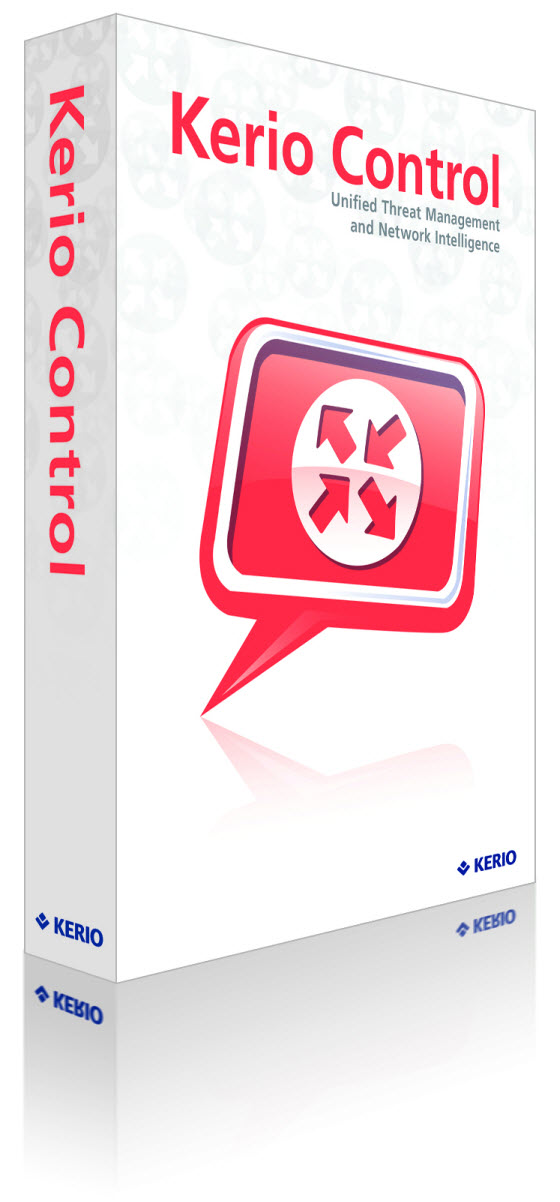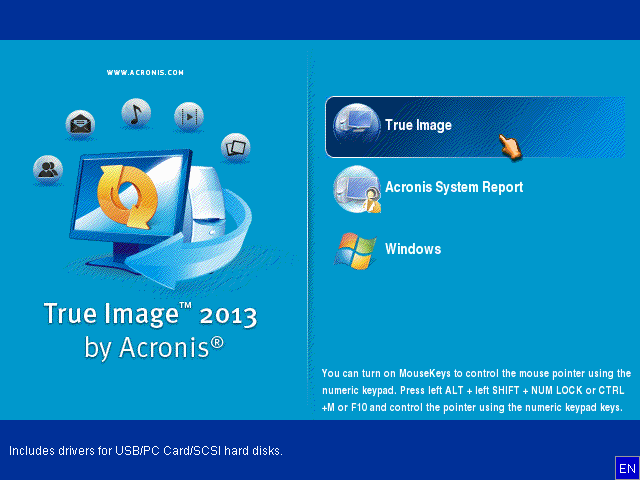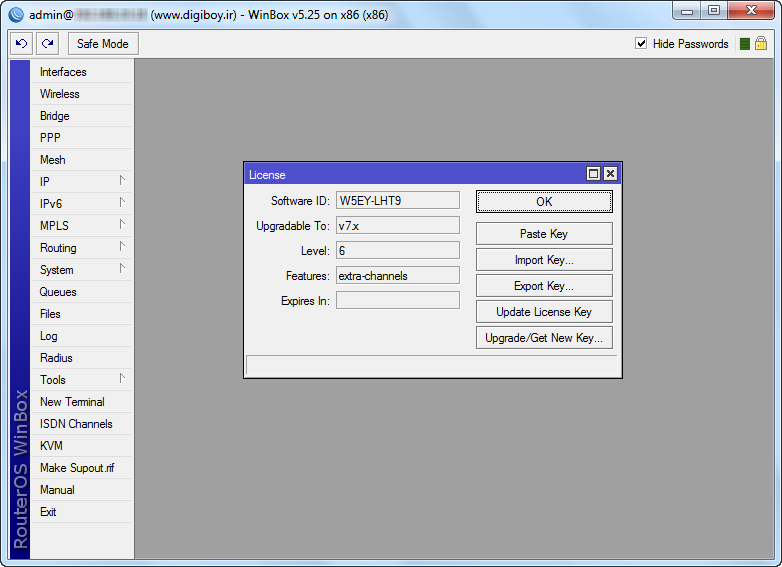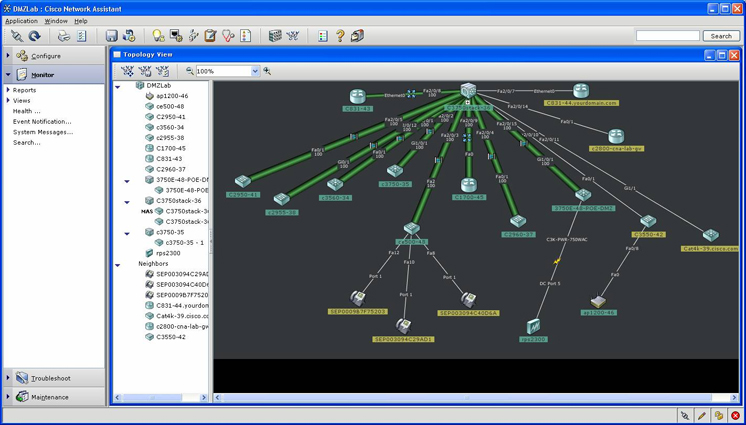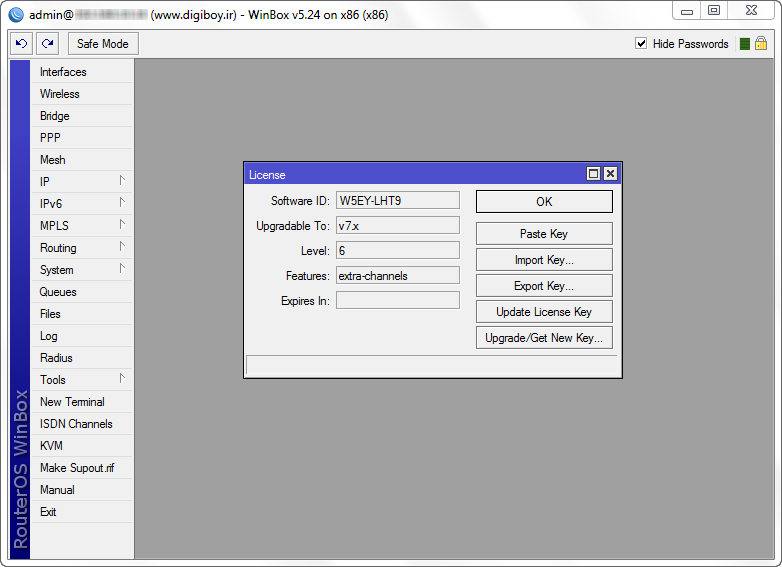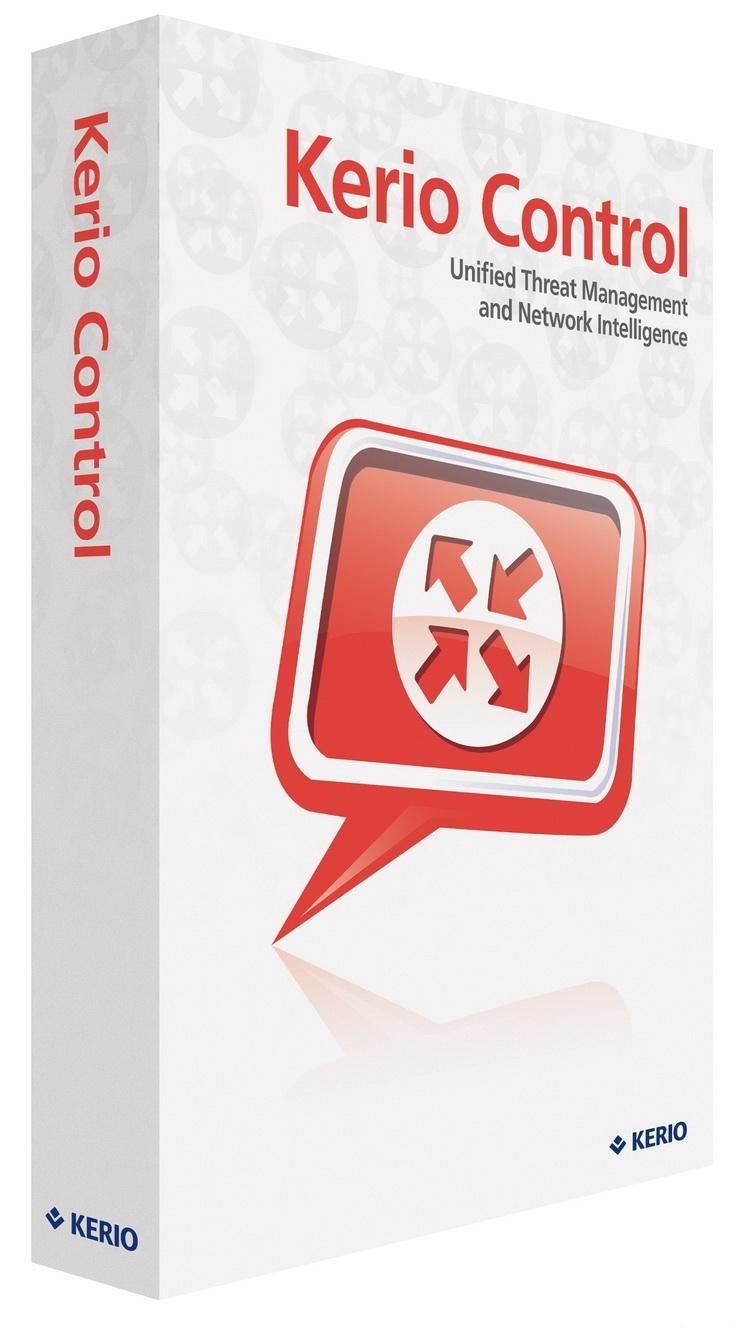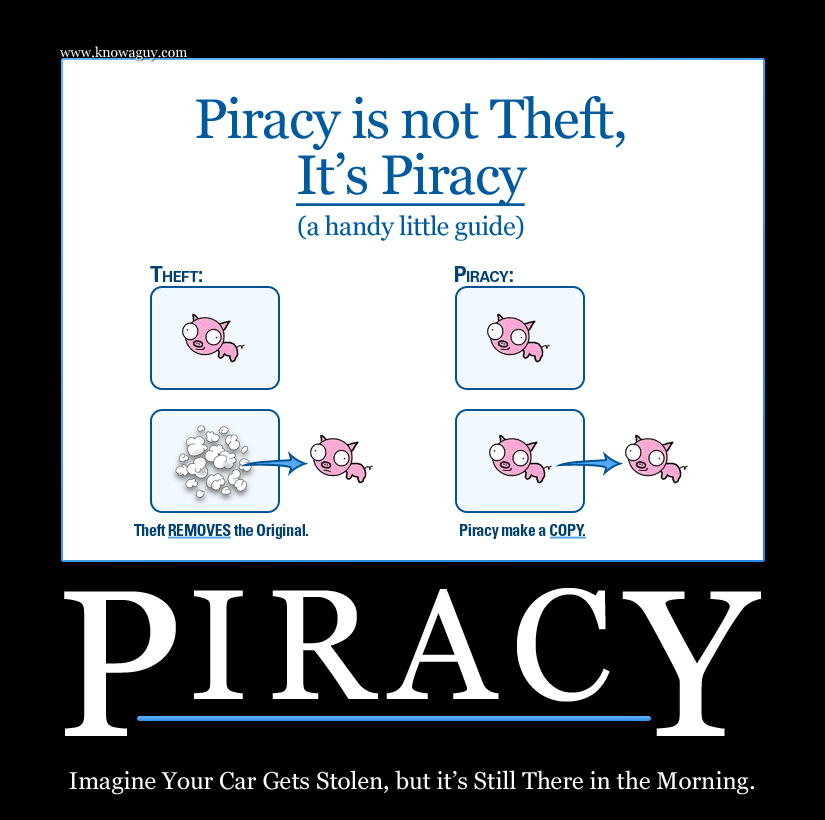همون طور که دوست خوبم منصور در پست مربوط به نسخه 8.0.1 اشاره کرد، نسخه جدید Kerio Control چند روز هست که ارائه شده و تغییرات نسبتاً چشم گیری هم داشته که در زیر لیستش رو می تونید ببینید.
– Added ability to backup configuration to Samepage.io automatically
– Added support for monitoring with SNMP
– Kerio Control Administration: Added IP Tools – Ping, Traceroute, DNS Lookup, Whois
– Added login guessing protection
– Added support for regular expressions in URL
– Added failover for VPN tunnel
– Kerio Control Administration: Added Packet Dump management
– Appliance Edition: Added support for the most common RAID controllers
– Removed limit of 2048 MB in HTTP cache size
– Kerio Control Administration: Added ability to navigate by letter keys in lists of items
– Kerio Control Administration: Definitions: Added filtering and improved paging
– Kerio Control Administration: Added tooltips with values in MB or GB instead of kB in User Statistics and Traffic Charts
– Kerio Control Administration: MAC address related to a DHCP lease can be searched in multiple scopes
– Kerio Control Administration: Added possibility to delete declined DHCP leases
– Kerio Control Administration: Added ability to view, delete, download rotated log files
– Added possibility to edit Local networks for IPsec tunnels
– Added support for chunked transfer encoding in HTTP POST
– Kerio Control statistics: improved recognition of major social networks and multimedia sites
– Kerio Control Administration: Improved status reporting of VPN tunnels
– Fixed: Local transparent proxy didn’t work for IPsec tunnel
– Kerio Control Administration: Fixed: it was not possible to enter 255.255.255.255 into mask field
– Fixed: Passive IPsec tunnel was not reconnected after its configuration was changed
– Fixed: SIP calls didn’t work when primary line went back online in failover scenario
– Fixed: Incorrect interface names was logged in filter log
– Fixed: MS-CHAP v2 password hash was incorrectly computed for users in local database
– Dropped support for Parallels hypervisor
مطابق همیشه زحمت کرک رو بچه های RU-Board کشیدن.
روند نصب و سایر موارد هم درست شبیه به همون نسخه ۸٫۰٫۰ و ۸٫۰٫۱ هست. بنابراین اگه جایی ابهام دارید به اون پست ها مراجعه کنید.
Size: 294.0 MB
Link: kerio-control-installer-8.1.0-845.7z
Password: www.digiboy.ir